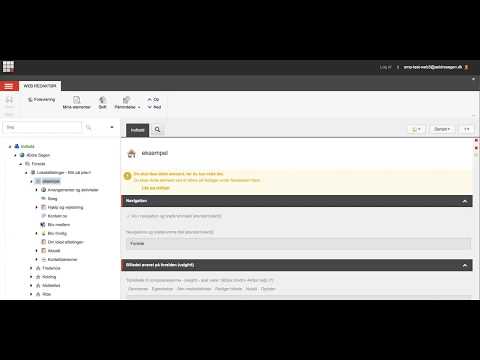Under arbejdet med et dokument bliver det nødvendigt at rette det: stilfejl, tegnsætning og stavefejl. Hvis du arbejder med et stort antal dokumenter, er chancerne store, at du går glip af nogle fejl eller ikke retter de gamle. I den nyeste version af Microsoft Office Word kan disse ændringer spores, selv efter at du har gemt filen. Det blev også muligt at vise disse billedtekster med noter direkte i selve dokumentet.

Nødvendig
Microsoft Office Word-software
Instruktioner
Trin 1
For at foretage rettelser til et MS Word-dokument skal du først og fremmest åbne programmet. MS Word-genvejen findes i menuen Start - Alle programmer - Microsoft Office - MS Word.
Trin 2
Åbn ethvert tidligere oprettet dokument. Klik på menuen "File" - "Open".
Trin 3
Foretag ændringer i dokumentet ved hjælp af systemtastaturgenveje (Ctrl + C; Ctrl + V, Ctrl + X; Ctrl + Z) samt redigeringstasterne (Del, Ins, Enter).
Trin 4
Når du har skiftet dokumentet, skal du ikke glemme at gemme det ved at trykke på Ctrl + S-tastekombinationen eller menuen "File" - "Save".
Trin 5
Hvis du vil aktivere Record Corrections-tilstanden, skal du åbne dit dokument igen.
Trin 6
I vinduet, der åbnes, skal du gå til fanen "Oversigt" - gruppen "Registrering af ændringer", klikke på elementet "Optag korrektioner".
Trin 7
For at de ændringer, du har foretaget i dette dokument, skal vises i editorens statuslinje, skal du højreklikke på dette panel. I rullemenuen skal du vælge punktet "Retter". For at aktivere eller deaktivere optagelsestilstanden skal du klikke på "Fixes in the status bar" -indikatoren.
Trin 8
Når du slukker for tilstanden "Optag korrektioner", gemmes alle ændringer, du foretager, permanent i denne fil. Der er således ikke behov for at arbejde med tilstanden altid tændt. For at gendanne individuelle dokumentblokke er det nok at aktivere denne tilstand, foretage ændringer og slukke for den.